Kategorien
E-Mail-Einrichtung - Outlook-App.
In diesem Artikel wird erklärt, wie eine E-Mail-Adresse von myhostingpartner in der Anwendung Microsoft Outlook eingerichtet werden kann.
Dies betrifft die Outlook-App für IOS und Android.
Für Android lautet die Anleitung wie folgt:
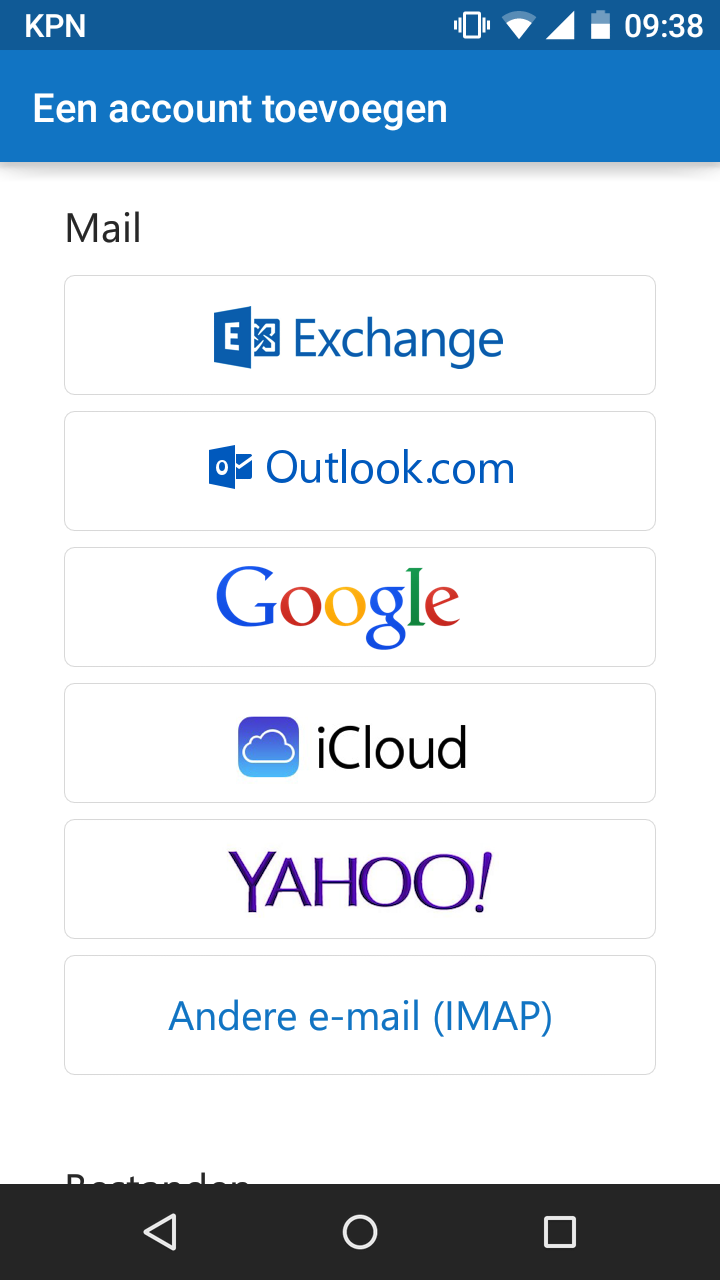
3 ) Hier wählen Sie "Andere E-Mail (IMAP) "
Danach geben Sie die Details nach folgendem Verfahren ein:
-Wobei die erste Zeile Ihr Name oder Ihre Firma ist.
Die zweite Zeile ist Ihre E-Mail-Adresse, die in der Systemsteuerung erstellt wird. Wenn Sie keine haben, können Sie eine auf folgende Weise erstellen.
-Dritte Zeile ist Ihr Passwort-Vierte
Zeile ist eine Beschreibung des Kontos, z. B. "Arbeit "
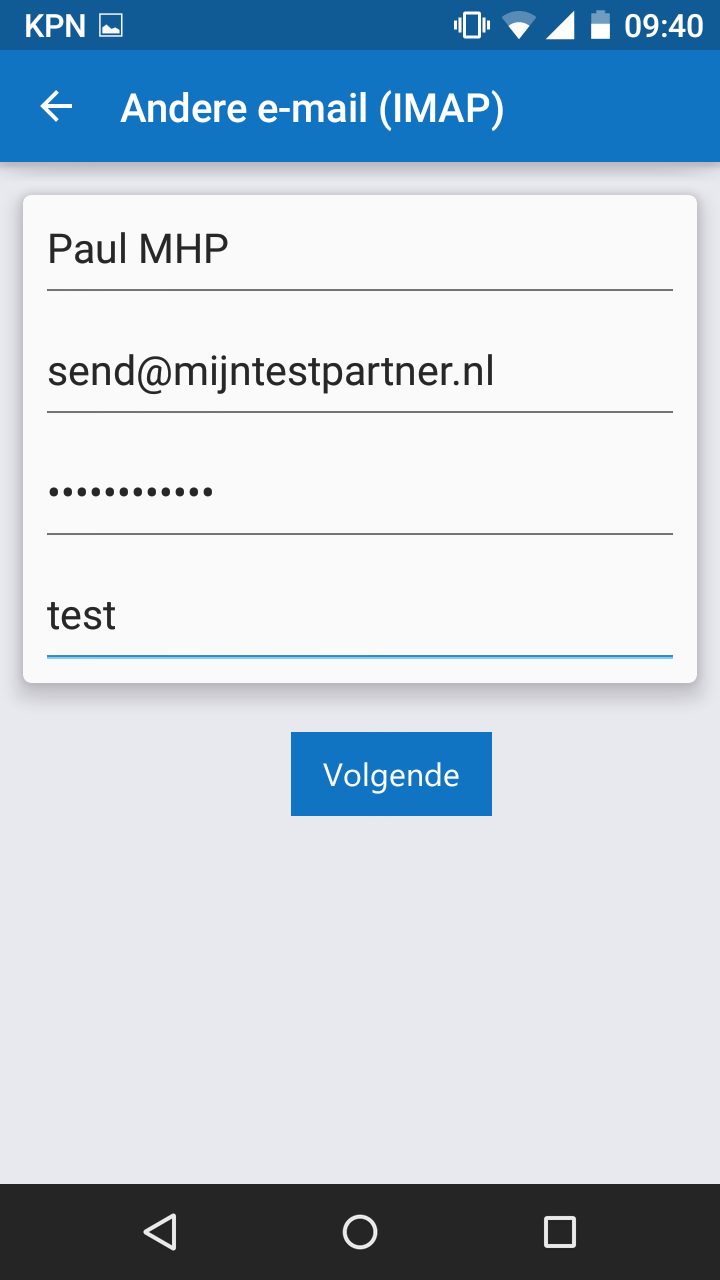
Dies sind die Einstellungen, die bisher festgelegt werden können, sobald weitere Informationen verfügbar sind, wird dieser Artikel aktualisiert.
Dies wird auf einem Android-Gerät getestet, Mails können über die imap-Servereinstellungen gesendet und empfangen werden.
4) E-Mail-Einrichtung für IOS
Die Schritte für IOS sind die gleichen, hier sind die Schritte nochmals aufgeführt:
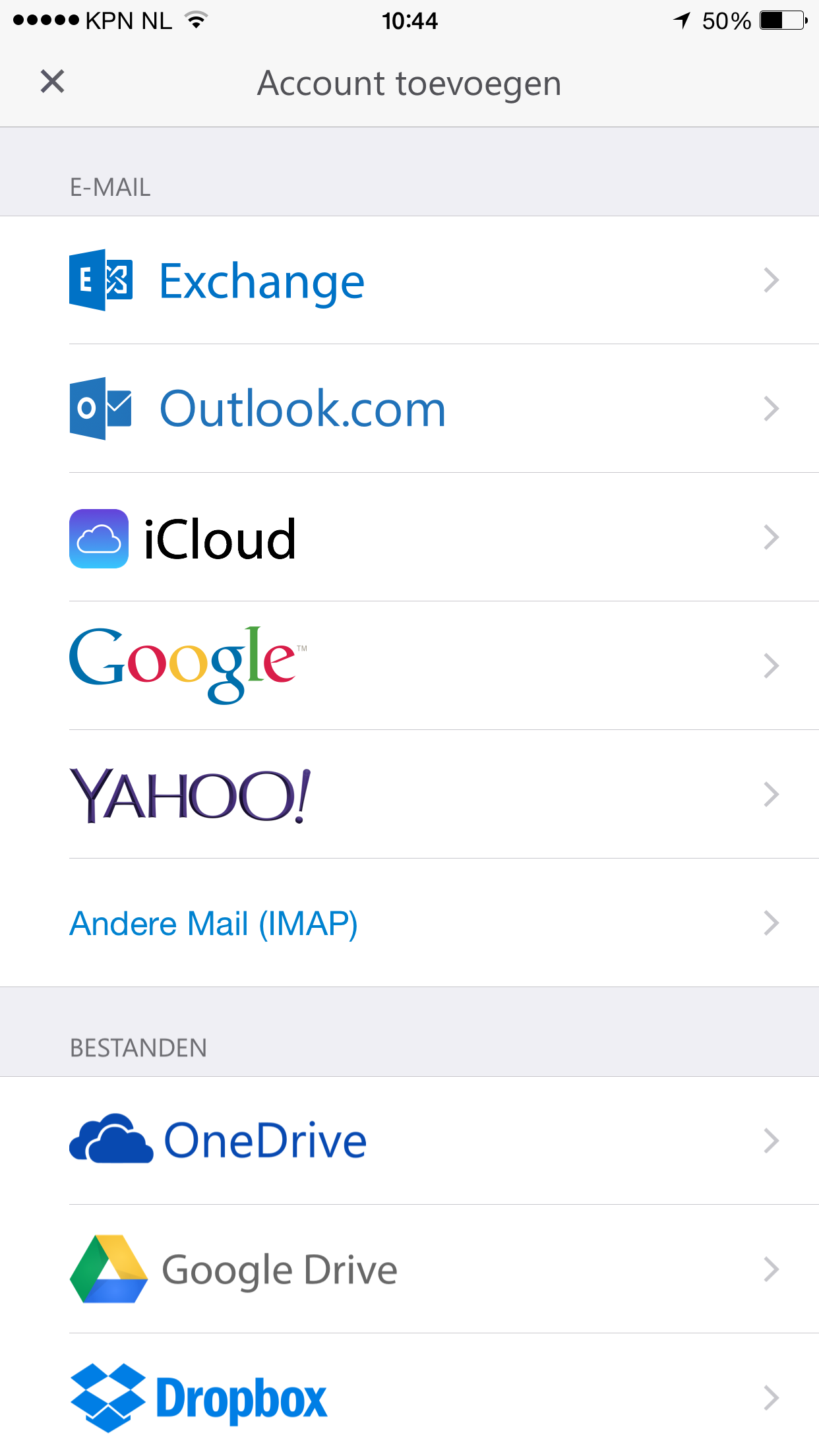
5) Hier wählen Sie"Other Mail IMAP" und
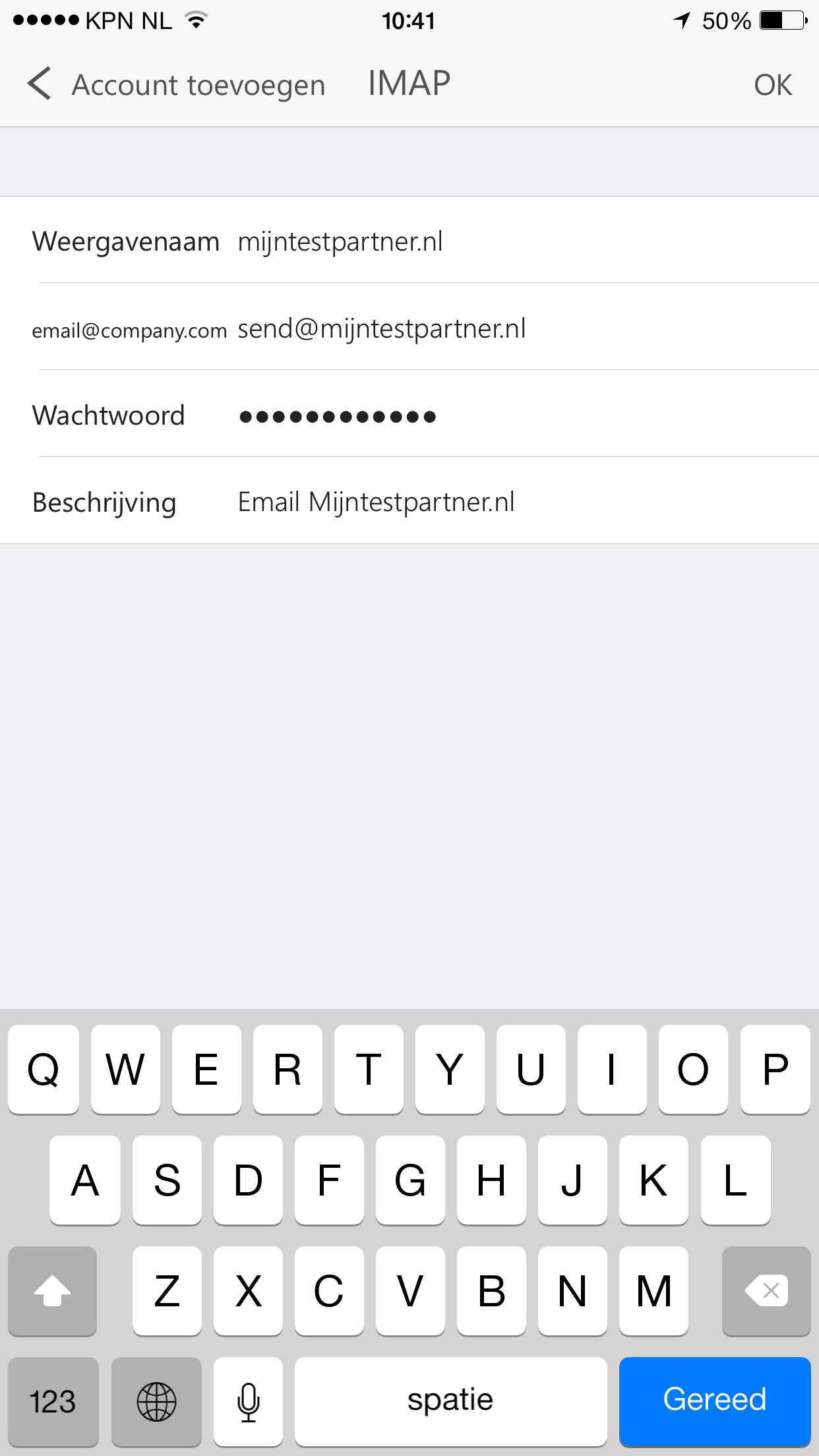
können Ihre Daten eingeben. Danach können Sie die App in Kombination mit einer E-Mail-Adresse von meinem Hosting-Partner
Dies betrifft die Outlook-App für IOS und Android.
Für Android lautet die Anleitung wie folgt:
1)
Laden Sie die App Microsoft Outlook für Ihr Betriebssystem herunter.2
)Starten Sie die App, bis Sie den folgenden Bildschirm sehen:
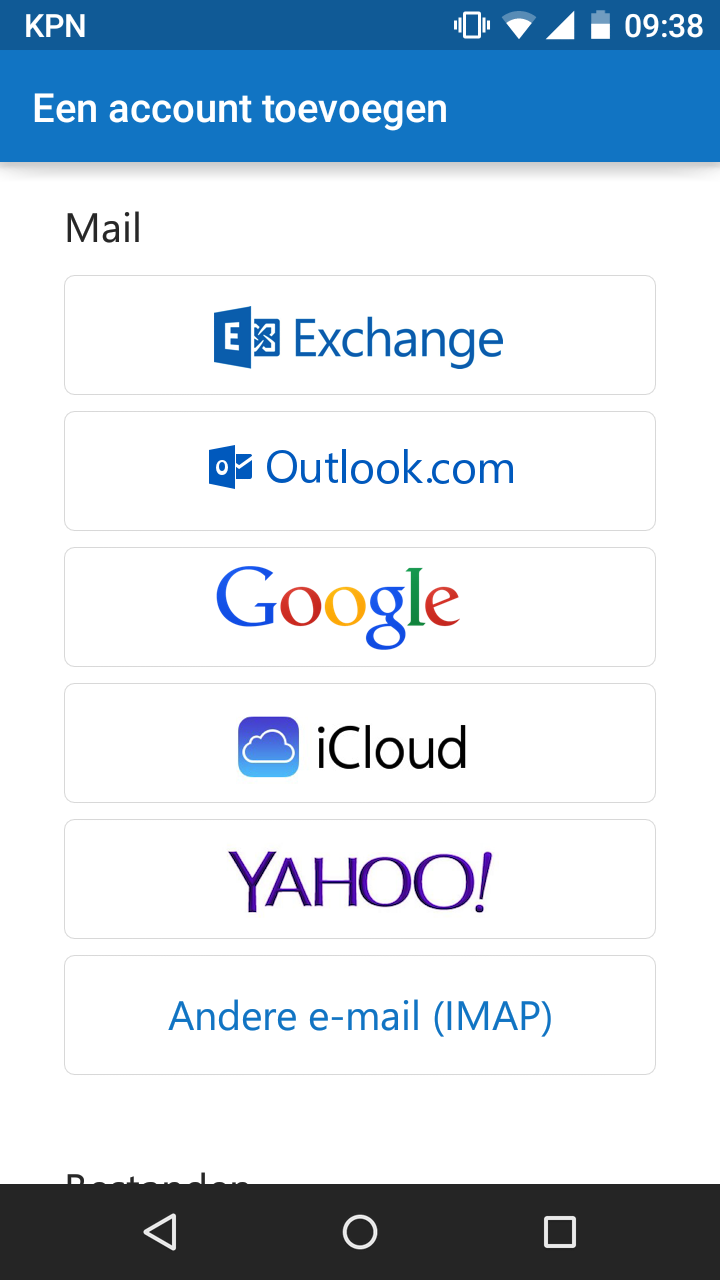
3 ) Hier wählen Sie "Andere E-Mail (IMAP) "
Danach geben Sie die Details nach folgendem Verfahren ein:
-Wobei die erste Zeile Ihr Name oder Ihre Firma ist.
Die zweite Zeile ist Ihre E-Mail-Adresse, die in der Systemsteuerung erstellt wird. Wenn Sie keine haben, können Sie eine auf folgende Weise erstellen.
-Dritte Zeile ist Ihr Passwort-Vierte
Zeile ist eine Beschreibung des Kontos, z. B. "Arbeit "
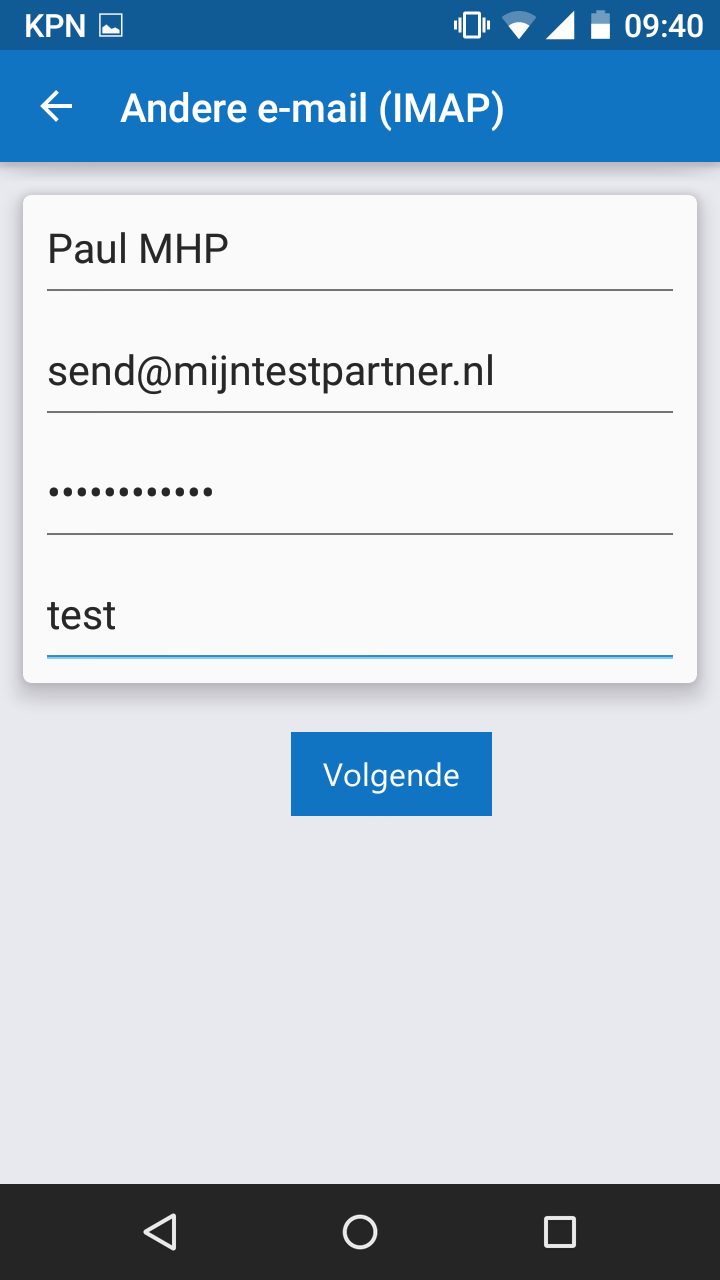
Dies sind die Einstellungen, die bisher festgelegt werden können, sobald weitere Informationen verfügbar sind, wird dieser Artikel aktualisiert.
Dies wird auf einem Android-Gerät getestet, Mails können über die imap-Servereinstellungen gesendet und empfangen werden.
4) E-Mail-Einrichtung für IOS
Die Schritte für IOS sind die gleichen, hier sind die Schritte nochmals aufgeführt:
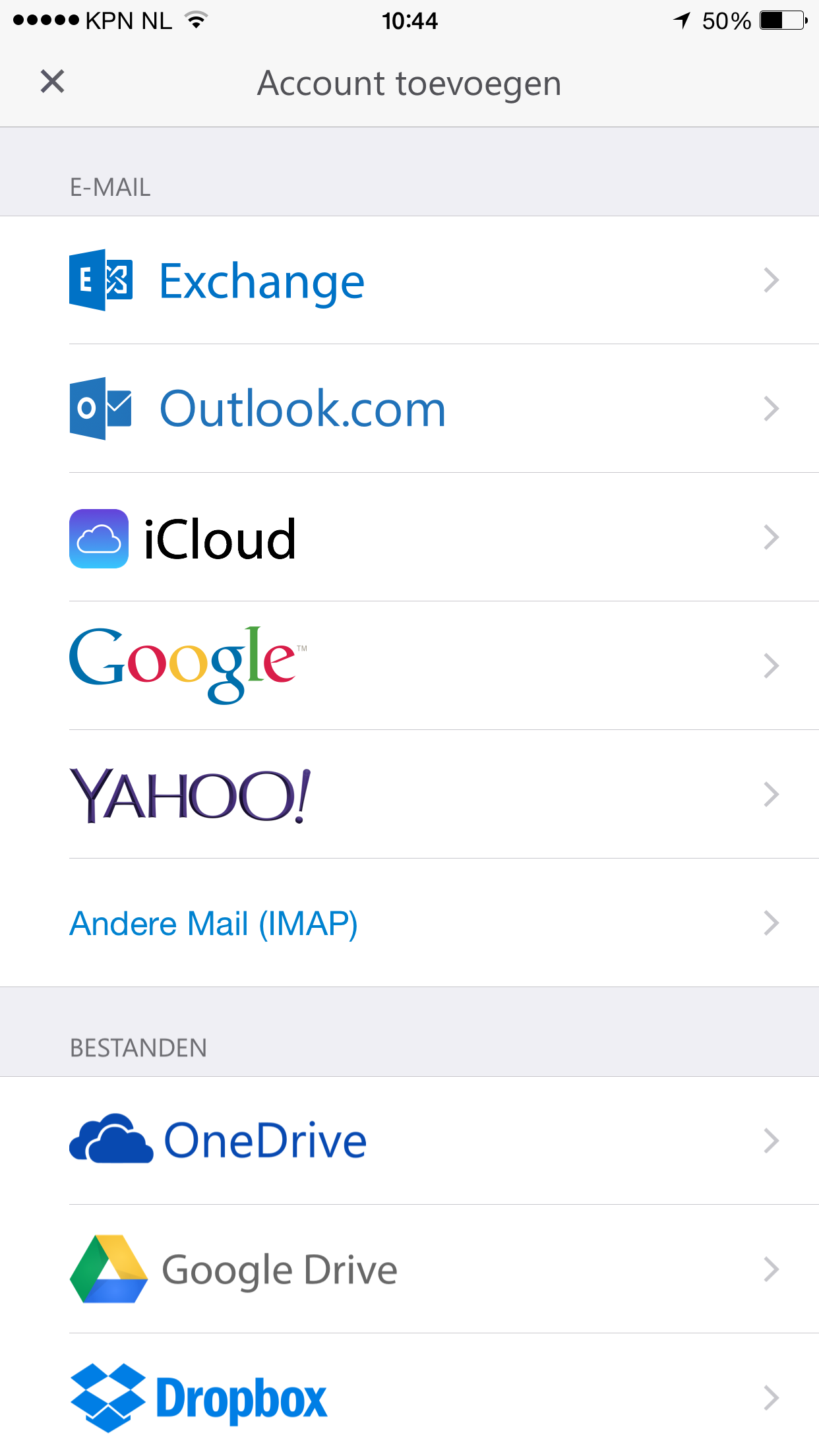
5) Hier wählen Sie"Other Mail IMAP" und
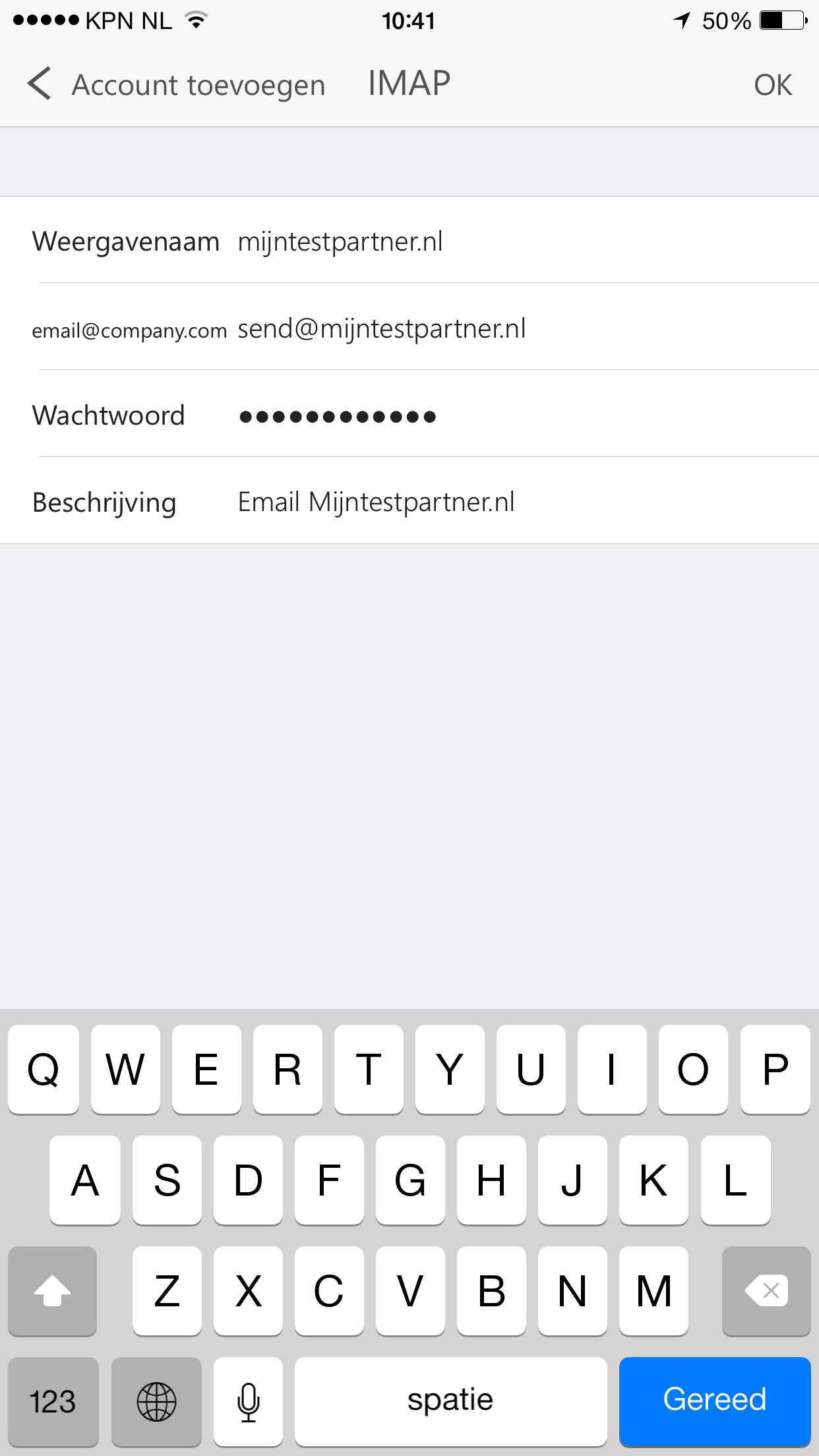
können Ihre Daten eingeben. Danach können Sie die App in Kombination mit einer E-Mail-Adresse von meinem Hosting-Partner
HINWEIS: Microsoft Outlook für Android ist zum Zeitpunkt der Erstellung dieses Artikels nicht mit E-Mails von Drittanbietern kompatibel. Hier sind wir auf ein Update auf deren Seite angewiesen, um das Problem zu lösen. Und leider können wir das Problem nicht direkt beheben. Wir empfehlen, vorübergehend zu Spark Email zu wechseln .
HINWEIS 2 (Wichtig): Der obige Fehler wurde mit dem letzten Update behoben, es ist wichtig, bei der Einrichtung des E-Mail-Kontos folgende Einstellungen zu verwenden: Beim ersten Start -> Konto hinzufügen wählen,
danach die E-Mail-Adresse eingeben und Weiter drücken.Nun können zwei Dinge passieren, die wir beim Testen einiger Konten festgestellt haben: Möglichkeit 1, es geht direkt zu den IMAP- und SMTP-Einstellungen, die eingegeben werden können,
Möglichkeit 2, es geht direkt zu den Exchange-Einstellungen, das ist nicht gut, wenn Sie ein normales E-Mail-Konto haben. Hier klicken Sie dann oben auf das Fragezeichen und auf Change AccountProvider. Hier können Sie IMAP wählen und es dann wie gewohnt einrichten.
Die Einstellungen, die Sie beibehalten müssen:
Display Name: Anpassen wie
gewünschtBeschreibung: Anpassen wie gewünschtIMAP
hostname: imap.myhostingpartner.nl port
993Sicherheitstyp:
STARTTLSIMAP-Benutzername: Ihre
E-Mail-AdresseIMAP-Passwort: Ihr Passwort für die E-Mail-Adresse
SMTP-Server für ausgehende Post:
SMTP-Hostname: smtp.myhostingpartner.nl port 587Security
Type: STARTLS
SMTP-Benutzername: Ihre
E-Mail-AdresseSMTP-Passwort
: Ihr Passwort von der E-Mail-AdresseDarüber hinaus
ist es wichtig, dass Sie sich 100%ig sicher
sind, dassdie E-Mail-Adresse und das Passwort korrekt sind. Versuchen Sie daher immer, per Kopieren und Einfügen zu arbeiten, notfalls im Notepad. Und testen Sie die Daten zuerst auf https://webmail.mijnhostingpartner.nl.
Wir habendie obigen Daten mit drei völlig unterschiedlichen Accounts und Domains getestet. In verschiedenen Netzwerken und das funktioniert jetzt zum Zeitpunkt des Schreibens. 19-11-2021.
ANMERKUNG 3: Für diejenigen, die immer noch keine Verbindung mit den oben genannten Daten aus ANMERKUNG 2 herstellen können, können die untenstehenden Einstellungen verwendet werden. Ein weiteres Update wird im Juli 2022 installiert werden, um die Probleme vollständig zu beheben. Behalten Sie dazu weiterhin die Ankündigungen im Auge.
(Host -> Port -> Sicherheit)
imap.meinhostingpartner.de 143 NONE
smtp.myhostingpartner.nl 465 STARTTLS
VERALTETER ARTIKEL FOLGT!
Dieser Artikel beschreibt, wie man eine E-Mail-Adresse von myhostingpartner in der Outlook-Anwendung von Microsoft einrichtet. Dies betrifft die Outlook-App für IOS und Android. Die Anleitung für Android lautet wie folgt: 1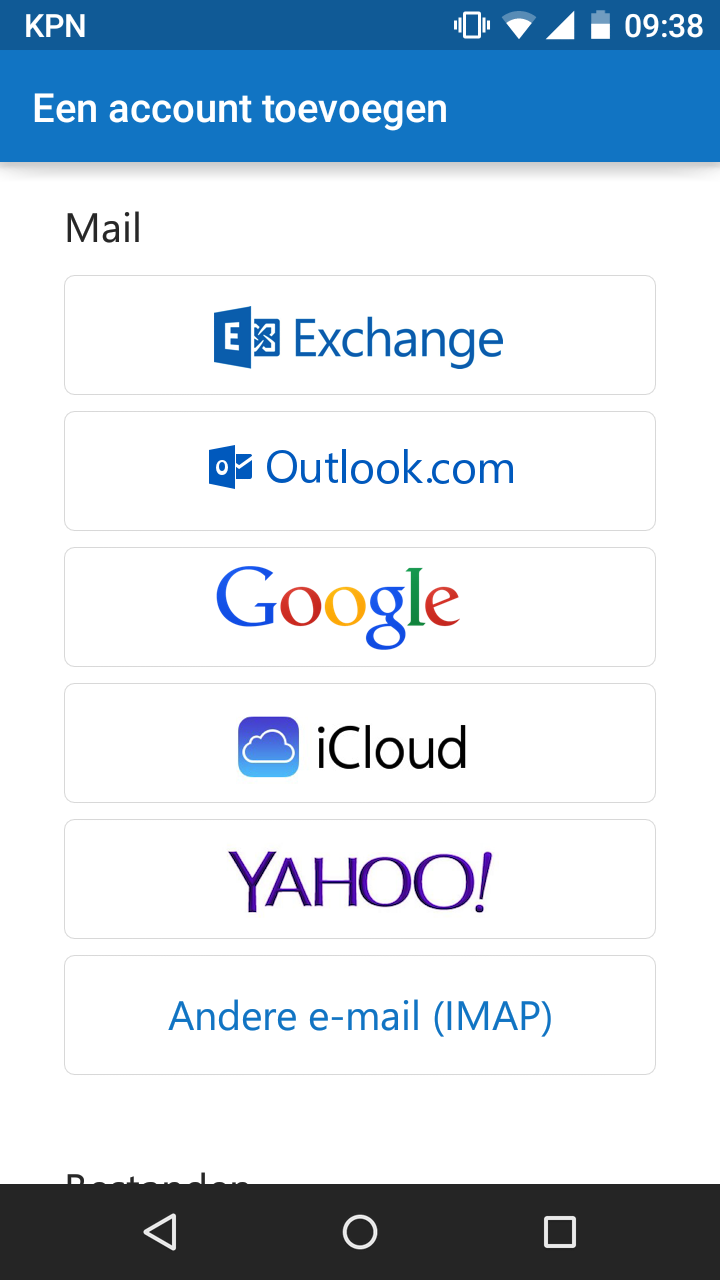 3) Hier wählen Sie "Other email (IMAP) "Danach geben Sie die Daten auf folgende Weise ein:-wobei die erste Zeile Ihr Name oder Ihre Firma ist-Zweite Zeile ist Ihre E-Mail-Adresse, die in der Systemsteuerung erstellt wird. wenn Sie diese noch nicht haben, können Sie sie auf folgende Weise erstellen:-Dritte Zeile ist Ihr Passwort-Erste Zeile ist Ihr Passwort-Erste Zeile ist Ihre E-Mail-Adresse, die in der Systemsteuerung erstellt wird.Dritte Zeile ist Ihr Passwort-Vierte Zeile ist eine Beschreibung des Kontos, z.B. "Arbeit"
3) Hier wählen Sie "Other email (IMAP) "Danach geben Sie die Daten auf folgende Weise ein:-wobei die erste Zeile Ihr Name oder Ihre Firma ist-Zweite Zeile ist Ihre E-Mail-Adresse, die in der Systemsteuerung erstellt wird. wenn Sie diese noch nicht haben, können Sie sie auf folgende Weise erstellen:-Dritte Zeile ist Ihr Passwort-Erste Zeile ist Ihr Passwort-Erste Zeile ist Ihre E-Mail-Adresse, die in der Systemsteuerung erstellt wird.Dritte Zeile ist Ihr Passwort-Vierte Zeile ist eine Beschreibung des Kontos, z.B. "Arbeit"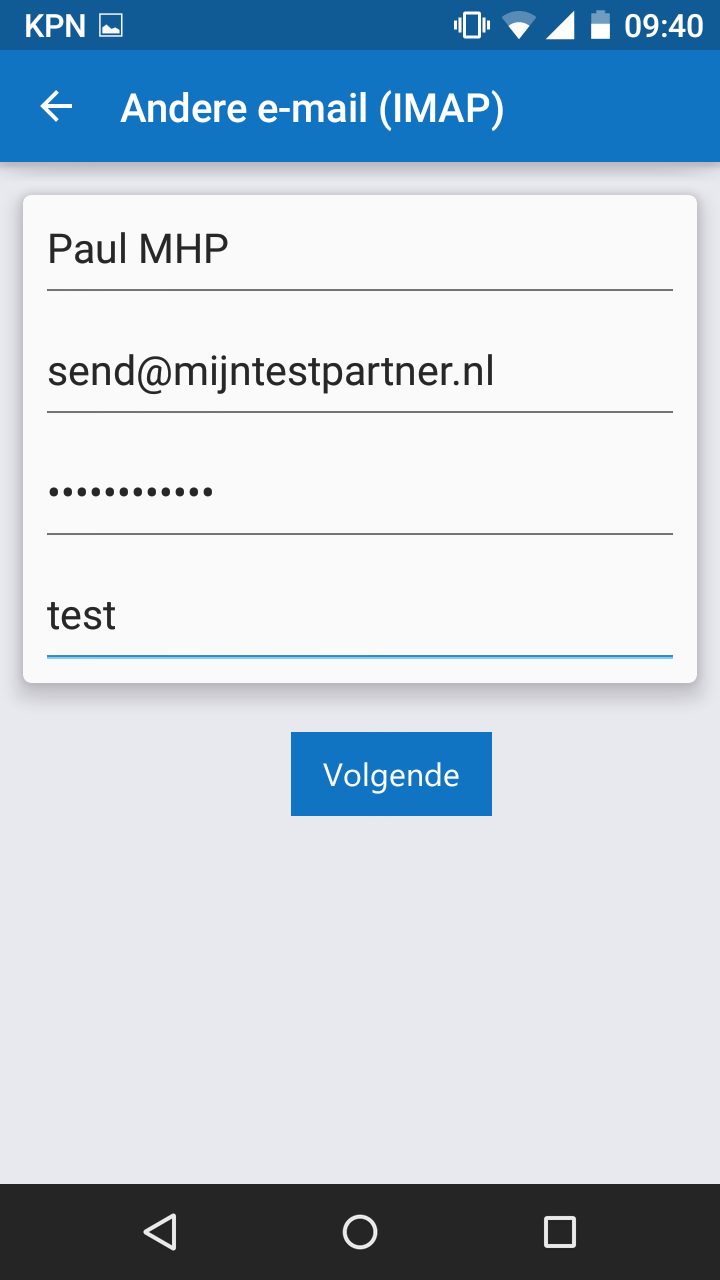 Dies sind die Einstellungen, die bisher eingestellt werden können, sobald mehr Informationen verfügbar sind, wird dieser Artikel aktualisiert.Dies wurde auf einem Android-Gerät getestet, Mails können über die Einstellungen des imap-Servers gesendet und empfangen werden.4) E-Mail für IOST einrichtenDieSchritte für IOS sind die gleichen, unten sind die folgenden Schritte wieder:
Dies sind die Einstellungen, die bisher eingestellt werden können, sobald mehr Informationen verfügbar sind, wird dieser Artikel aktualisiert.Dies wurde auf einem Android-Gerät getestet, Mails können über die Einstellungen des imap-Servers gesendet und empfangen werden.4) E-Mail für IOST einrichtenDieSchritte für IOS sind die gleichen, unten sind die folgenden Schritte wieder: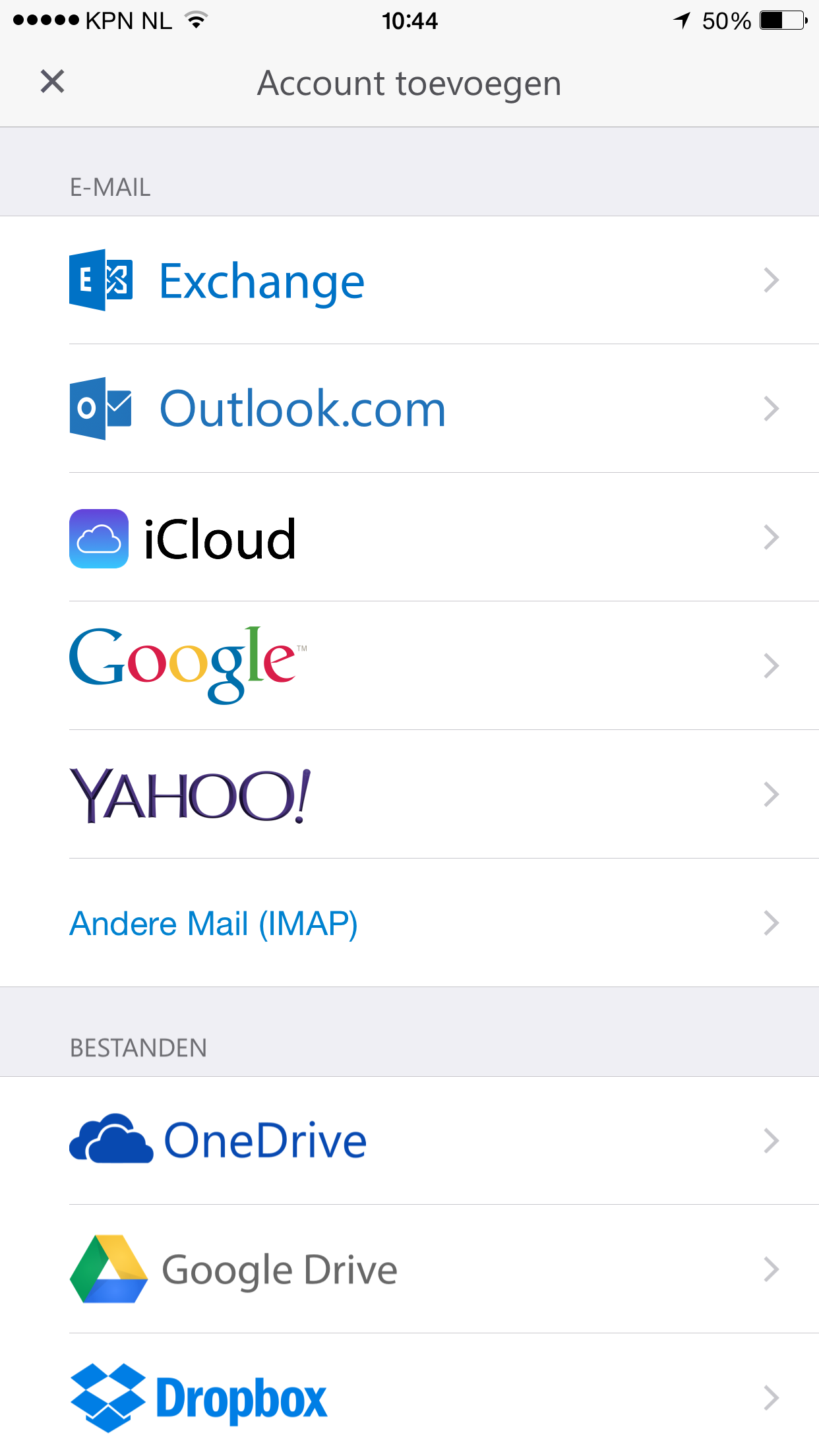 5) Hier wählen Sie "Other Mail IMAP"
5) Hier wählen Sie "Other Mail IMAP"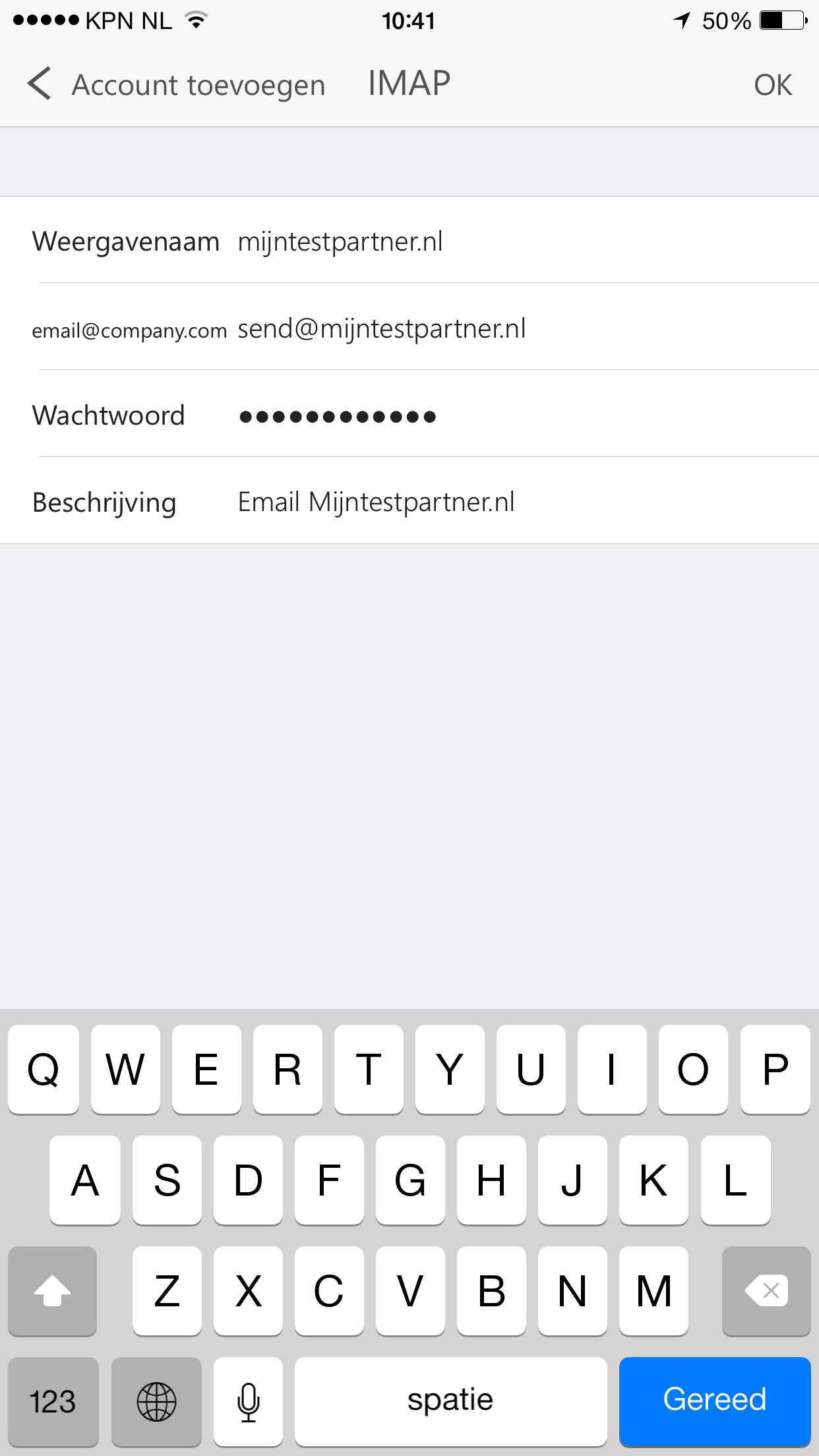 Und Sie können Ihre Daten eingeben. Danach können Sie die App in Kombination mit einer Emailadresse meines Hostingpartners nutzen
Und Sie können Ihre Daten eingeben. Danach können Sie die App in Kombination mit einer Emailadresse meines Hostingpartners nutzen
) Laden Sie die Microsoft Outlook-App für Ihr Betriebssystem herunter.
2) Starten Sie die App, bis Sie den folgenden Bildschirm sehen:
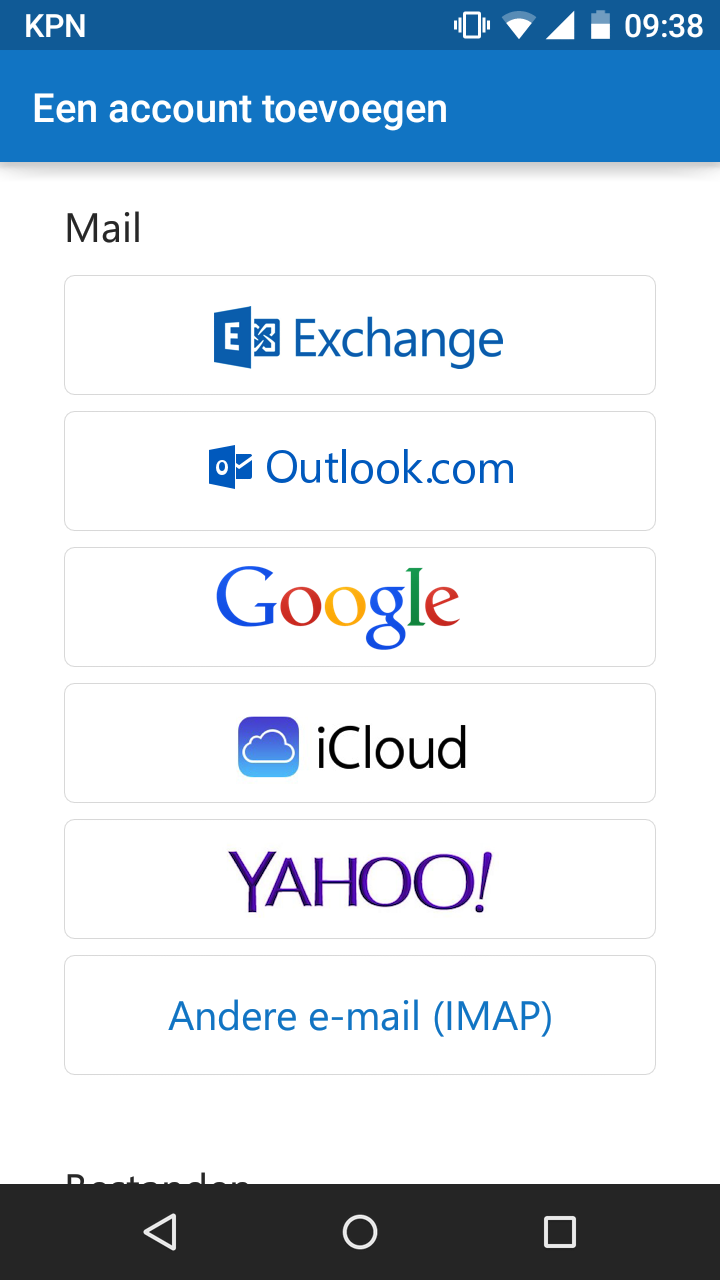 3) Hier wählen Sie "Other email (IMAP) "Danach geben Sie die Daten auf folgende Weise ein:-wobei die erste Zeile Ihr Name oder Ihre Firma ist-Zweite Zeile ist Ihre E-Mail-Adresse, die in der Systemsteuerung erstellt wird. wenn Sie diese noch nicht haben, können Sie sie auf folgende Weise erstellen:-Dritte Zeile ist Ihr Passwort-Erste Zeile ist Ihr Passwort-Erste Zeile ist Ihre E-Mail-Adresse, die in der Systemsteuerung erstellt wird.Dritte Zeile ist Ihr Passwort-Vierte Zeile ist eine Beschreibung des Kontos, z.B. "Arbeit"
3) Hier wählen Sie "Other email (IMAP) "Danach geben Sie die Daten auf folgende Weise ein:-wobei die erste Zeile Ihr Name oder Ihre Firma ist-Zweite Zeile ist Ihre E-Mail-Adresse, die in der Systemsteuerung erstellt wird. wenn Sie diese noch nicht haben, können Sie sie auf folgende Weise erstellen:-Dritte Zeile ist Ihr Passwort-Erste Zeile ist Ihr Passwort-Erste Zeile ist Ihre E-Mail-Adresse, die in der Systemsteuerung erstellt wird.Dritte Zeile ist Ihr Passwort-Vierte Zeile ist eine Beschreibung des Kontos, z.B. "Arbeit"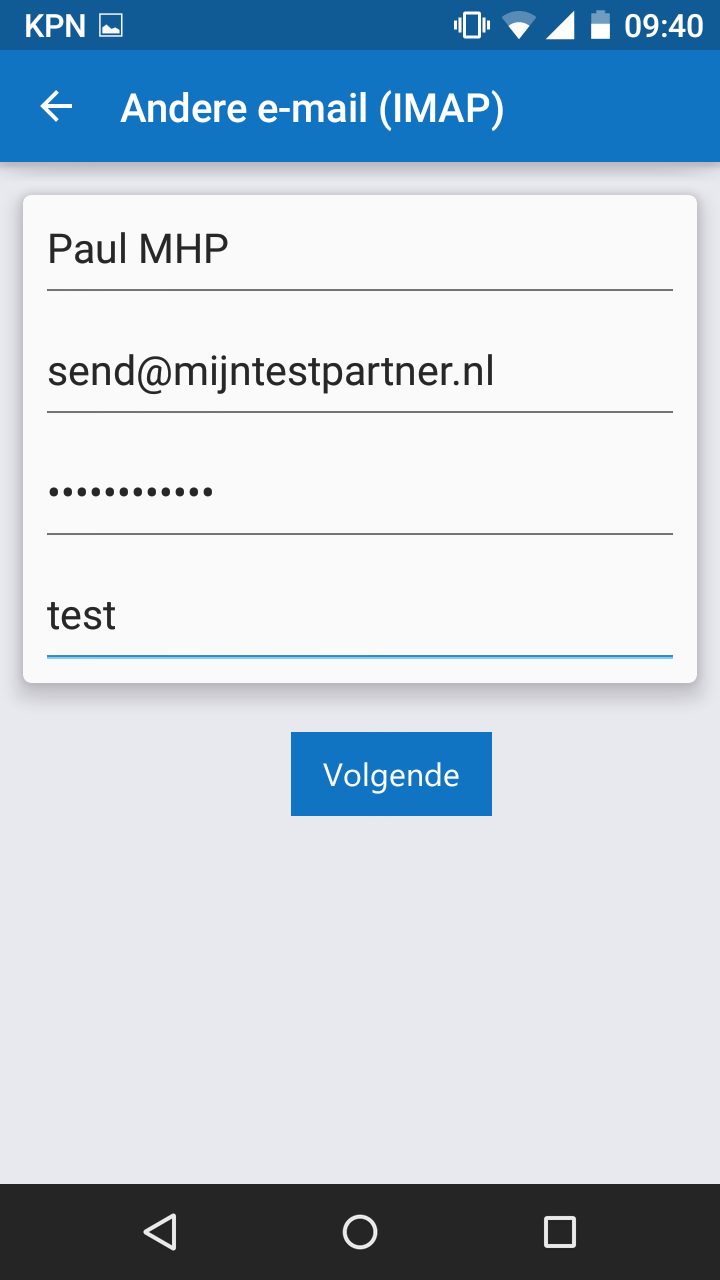 Dies sind die Einstellungen, die bisher eingestellt werden können, sobald mehr Informationen verfügbar sind, wird dieser Artikel aktualisiert.Dies wurde auf einem Android-Gerät getestet, Mails können über die Einstellungen des imap-Servers gesendet und empfangen werden.4) E-Mail für IOST einrichtenDieSchritte für IOS sind die gleichen, unten sind die folgenden Schritte wieder:
Dies sind die Einstellungen, die bisher eingestellt werden können, sobald mehr Informationen verfügbar sind, wird dieser Artikel aktualisiert.Dies wurde auf einem Android-Gerät getestet, Mails können über die Einstellungen des imap-Servers gesendet und empfangen werden.4) E-Mail für IOST einrichtenDieSchritte für IOS sind die gleichen, unten sind die folgenden Schritte wieder: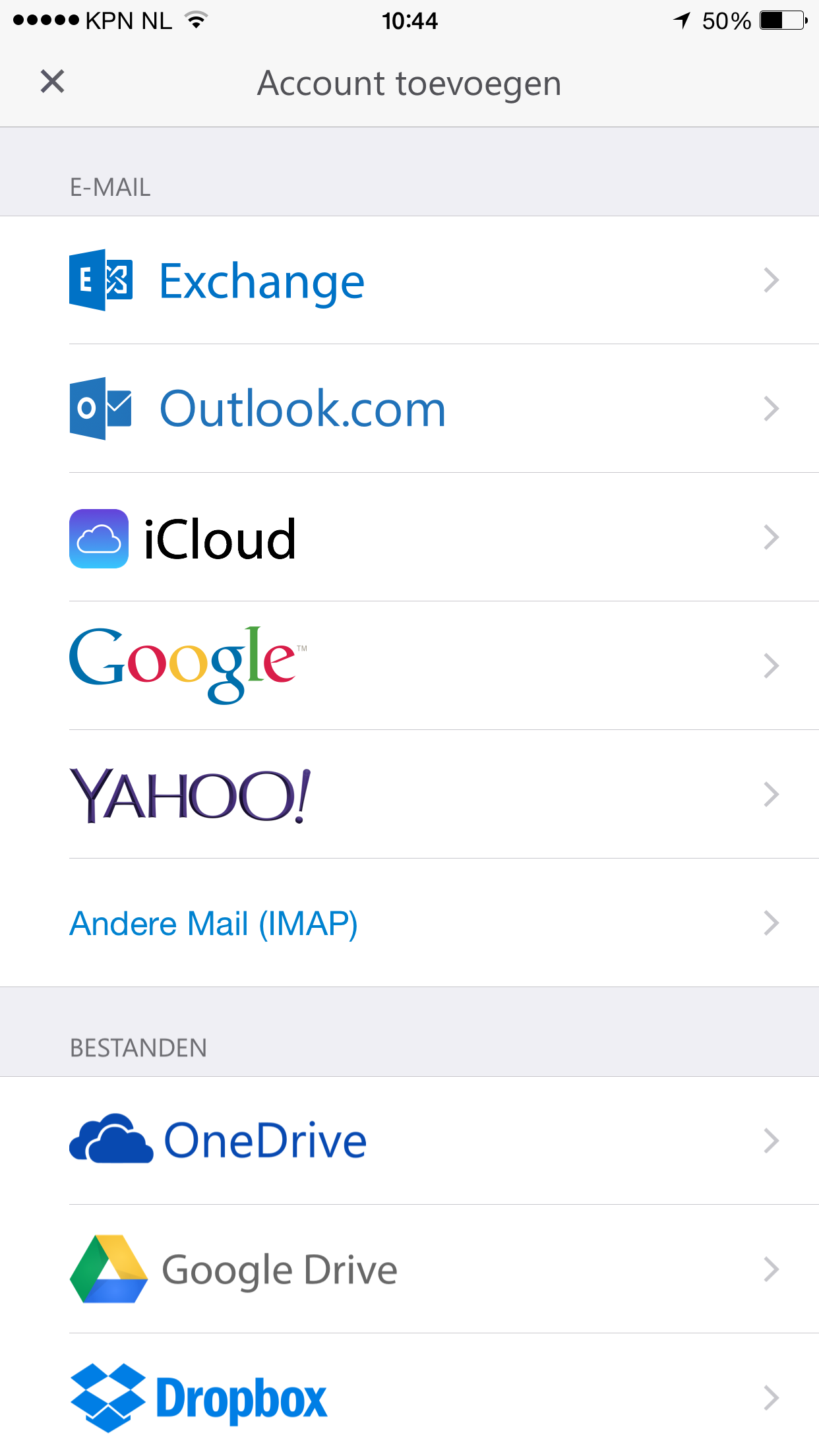 5) Hier wählen Sie "Other Mail IMAP"
5) Hier wählen Sie "Other Mail IMAP"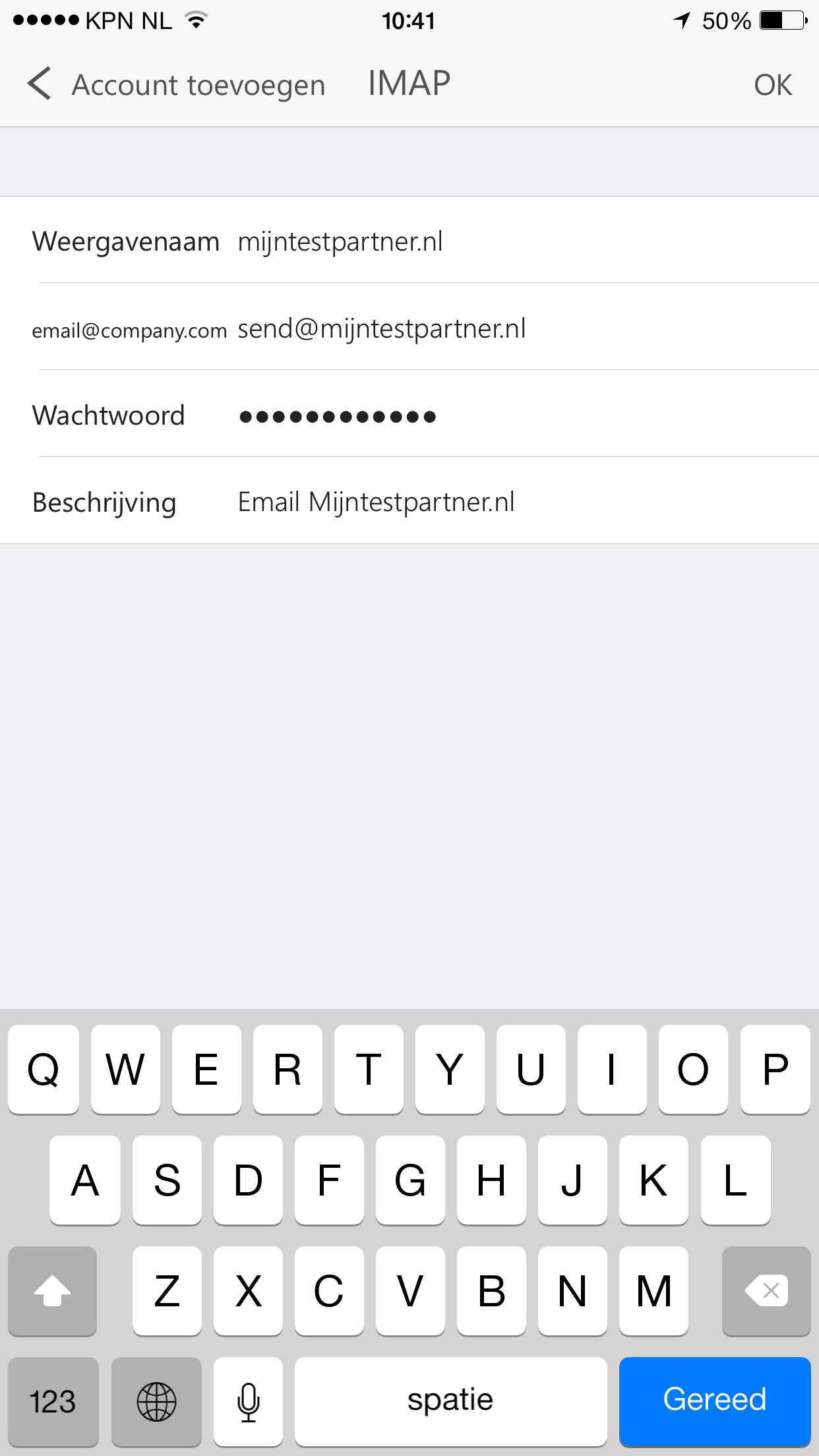 Und Sie können Ihre Daten eingeben. Danach können Sie die App in Kombination mit einer Emailadresse meines Hostingpartners nutzen
Und Sie können Ihre Daten eingeben. Danach können Sie die App in Kombination mit einer Emailadresse meines Hostingpartners nutzen